Baca Juga
Dimension Style Autocad - Pernahkah anda melihat sebuah dimensi yang terdapat unit angka dibelakang dimensi yang berada didalam sebuah tanda kurung siku, atau mungkin anda pernah mengalaminya sendiri ketika anda membuat dimensi objek ternyata terjadi suatu hal yang belum pernah anda temui yaitu di belakang nilai dimensi terdapat unit angka yang terletak didalam tanda kurung siku, hal tersebut akan menjadi masalah jika hal itu terjadi pada anda sedangkan anda tidak tahu apa penyebabnya dan bagaimana mengatasinya.
Oleh karena itu, dipostingan kali ini saya memaparkan mengenai apa yang sudah sedikit saya jelaskan diatas. Apabila dimensi yang anda buat muncul sebuah unit angka secara otomatis yang jumlahnya berbeda mengikuti besar nilai dimensi itu dinamakan Alternate Unit, berbeda dengan suffix pada dimensi, karena bila suffix itu hanya berupa angka, huruf atau simbol yang bentuknya sama seperti pada saat settingan awal.
Kegunaan Alternate Units ini adalah untuk menunjukan nilai dimensi ukuran dengan nilai satuan yang berbeda dari dimensi nyata, jadi misalnya anda menggunakan dimensi untuk mengukur objek secara metrik yaitu menggunakan milimeter sedangkan anda juga inggin menampakan nilai metrik tersebut kedalam nilai inch maka anda dapat menggunakan Alternate Unit ini, dengan kata lain akan ada dua jenis dimensi yang berbeda tetapi memiliki nilai yang sama. Berikut adalah beberapa cara mengaktifkan maupun menonaktifkan Alternate Unit di autocad :
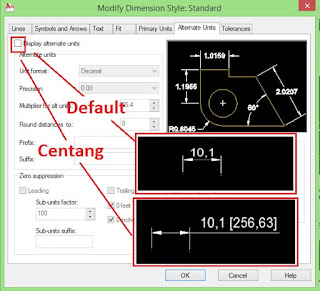
Melalui Dimension Style Manager
Cara mengaktifkan maupun menonaktifkan Alternate yng pertama yaitu melalui Dimension style manager, berikut caranya :
- Ketikkan Dimstyle lalu tekan enter
- Pilih jenis style dimensi yang akan digunakan, kemudian klik Modify
- Silahkan anda pilih tab Alternate Units
- Pada bagian alternate units tersebut, untuk mengaktifkan silahkan anda centang pada kotak disamping Display Alternate Units dan untuk mengnonaktifkan silahkan anda uncecklist pada kotak disamping Display Alternate Units
- Terakhir klik OK
Menggunakan Sistem Variabel DIMALT
Berikutnya adalah cara yang paling cepat yaitu dengan menggunakan sistem variabel Dimalt,berikut adalah cara pemakaiannya :
- Ketikkan Dimalt lalu tekan enter
- Kemudian ketikkan OFF untuk menonaktifkan alternate unit atau ketikkan ON untu mengaktifkan alternate unit
Demikian penjelasan mengenai pengertian Alternate units beserta cara mengaktifkan dan menonaktifkannya, sebenarnya masih ada beberapa settingan untuk mengoptimalkan alternate unit, tapi untuk kali ini cukup sekian dan untuk penjelasan lainnya akan saya lanjutkan pada pertemuan berikutnya.